【Androidスマホ】文字フォントの種類を変更・追加する設定方法

今回は、Androidスマホやタブレットで、文字フォントの種類を変更・追加する設定方法となります。
【Android】文字フォントの種類を変更・追加する設定方法
Androidの機種・OSのバージョンによっては方法が異なる可能性があります。(手順内の機種はAQUOS sense4 lite・Android 12)
- Androidの「設定」アプリを開きます。

- 設定画面となるので、「ディスプレイ」を選択します。(機種によっては「画面」や「画面設定」を選択します)
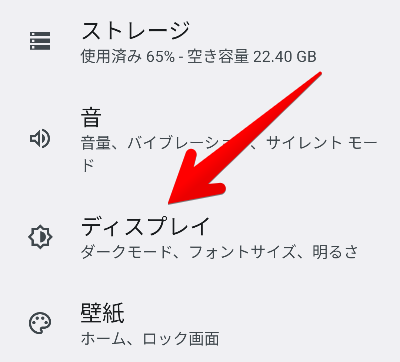
- ディスプレイの設定画面となるので、「文字フォント設定」を選択します。(機種・OSのバージョンによっては「詳細設定」を選択して表示)

- 文字フォント設定の画面となるので、「文字フォント切替」を選択します。

上記手順により、次のようなフォントマネージャーの画面となるので、変更したいフォントを選択できます

フォントを追加・ダウンロードする方法
利用するフォントを追加したい場合は、上記、フォントマネージャー画面の下部にある「ダウンロードフォントを検索」ボタンを選択します。
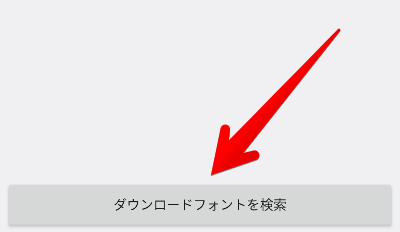
それにより、「Google Play ストア」アプリに移動して、ダウンロードできるフォント一覧が表示されるので、「インストール」ボタンからフォントをダウンロードできます。
